Hola amigos. En este post vamos a explicar un truco que puede ahorrar mucho trabajo e incluso un sistema completo. Entonces, hoy aprenderá cómo verificar y reparar el sistema de archivos XFS en RHEL/RockyLinux/CentOS.
Antes de comenzar, debemos hablar un poco sobre XFS.
XFS es un sistema de archivos de diario de 64 bits de alto rendimiento. Sus virtudes, como la madurez y el código depurado, lo convierten en un candidato preferido para su uso en servidores GNU/Linux.
Algunas ventajas principales de XFS son:
- Gracias al registro en diario, es posible una recuperación fácil y rápida de la pérdida de datos. Esta característica es vital en un servidor de producción.
- Con XFS, existe la posibilidad de ampliar la partición mientras está montada y activa.
- XFS puede ejecutar operaciones de E/S (Entrada/Salida) en paralelo.
Y así. Por eso muchos servidores con RHEL, RockyLinux y derivados lo utilizan.
Sin embargo, es posible que nos pueda fallar, por eso el post de hoy.
Cómo reparar el sistema de archivos XFS en RHEL/RockyLinux/CentOS
En realidad, para reparar un sistema de archivos XFS, solo necesita ejecutar el siguiente comando
xfs_repair [option] [device]Sin embargo, tenemos que tener un sistema XFS corrupto, y esto en un sistema de producción es fatal.
Entonces, para demostrar cómo funciona esta publicación, dañaré un sistema XFS a propósito.
Recuerde hacer esta prueba en una máquina virtual donde no haya daños en el sistema principal.
Supongamos que nuestra partición o dispositivo o sistema está montado en /device primero debemos desmontarlo.
umount /deviceY ahora dañe el sistema de archivos ejecutando
xfs_db -x -c blockget -c "blocktrash -s 512109 -n 1000" [device]Por ejemplo,
sudo xfs_db -x -c blockget -c "blocktrash -s 512109 -n 1000" /dev/sdb1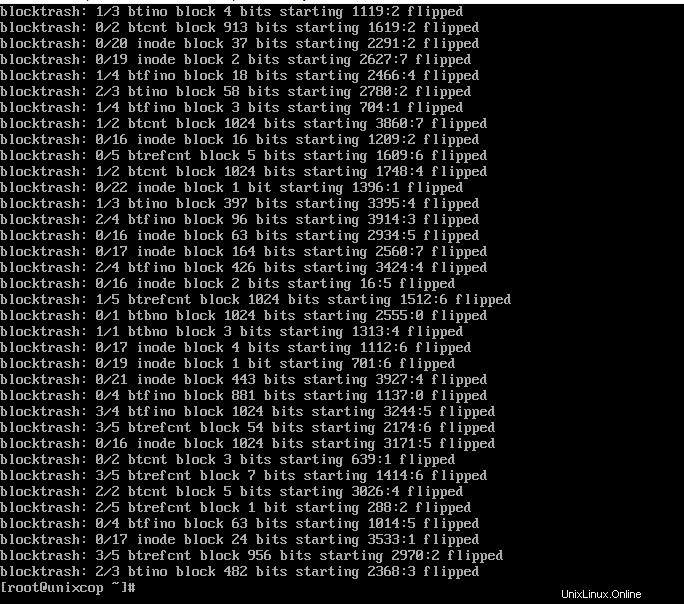
Y, por supuesto, si intentas montarlo, deberías obtener un error similar a este
mount: /device: mount(2) system call failed: Structure needs cleaning. Entonces, arreglemoslo.
Para eso, el volumen tiene que ser desmontado.
Y para repararlo ejecuta el siguiente comando
xfs_repair [device]Por ejemplo,
xfs_repair /dev/sdb1 Al final verá una pantalla de salida similar a esta
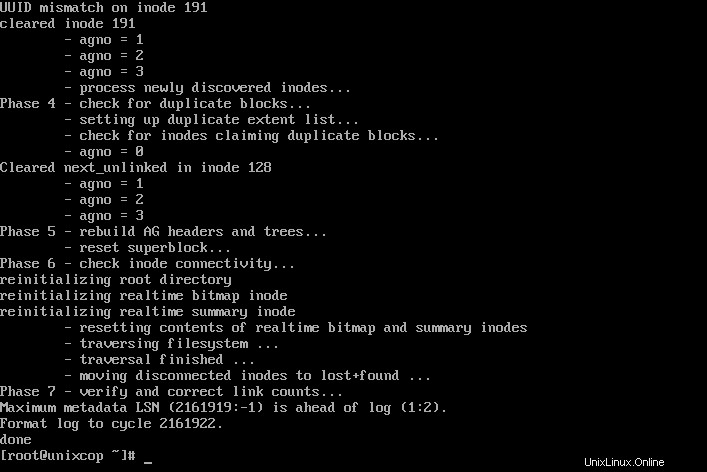
Entonces, el proceso ha sido extenso. Ahora solo monte.
mount /dev/sdb1Disfrútalo.